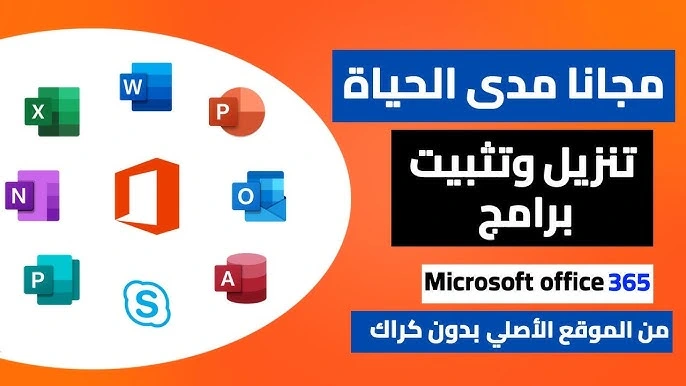
قائمة المحتويات
كيفية تنزيل وتفعيل Microsoft Office 2021 مجاناً من الموقع الرسمي
أولاً، تأكد من أن جهاز الكمبيوتر الخاص بك يعمل بنظام تشغيل Windows 10 أو إصدار أحدث قبل أن تبدأ عملية التثبيت، حيث لا يمكن تثبيت Office 2021 على الأنظمة الأقدم مثل Windows 8.
للحصول على الرابط الرسمي لتنزيل Microsoft Office، يمكنك الانتقال إلى موقع Microsoft. بعد ذلك، قم بتحميل البرنامج على جهازك وتثبيته.

بمجرد اكتمال عملية التثبيت، افتح أي تطبيق من تطبيقات Office للتحقق من المعلومات الأساسية. يمكنك تخطي إدخال مفتاح المنتج عن طريق النقر على زر الإغلاق (X) في الزاوية العلوية اليمنى.

في اللقطة الشاشية أدناه، قمت بتثبيت Office Professional Plus 2021 على جهاز الكمبيوتر بنجاح وستنتهي ترخيص الفترة التجريبية في غضون 7 أيام.

لتفعيل Office 2021 مجانًا، اتبع الخطوات التالية:
- افتح موجه الأوامر (CMD) كمسؤول: يجب أن تقوم بفتح نافذة موجه الأوامر في وضع المسؤول.

تنفيذ الأوامر: قم بتشغيل الأوامر التالية واحدًا تلو الآخر. إذا قمت بتثبيت Office في مجلد Program Files، فإن مسار تثبيت Office يعتمد على بنية نظام التشغيل لديك. إذا كنت غير متأكد، يمكنك تشغيل كلا الأمرين. سيتم تنفيذ أحدهما، وفي حال عدم نجاحه، ستظهر رسالة خطأ على الشاشة.
انسخ السطر الأول والصقه في موجه الأوامر، ثم اضغط على زر “إدخال” (Enter). بعد ذلك، انسخ السطر الثاني والصقه في موجه الأوامر واضغط على زر “إدخال” مرة أخرى.
cd /d %ProgramFiles(x86)%\Microsoft Office\Office16
cd /d %ProgramFiles%\Microsoft Office\Office16

قم بنسخ هذا السطر أيضًا والصقه في موجه الأوامر، ثم اضغط على زر “إدخال” (Enter).
for /f %x in (‘dir /b ..\root\Licenses16\ProPlus2021VL_KMS*.xrm-ms’) do cscript ospp.vbs /inslic:”..\root\Licenses16\%x”
هذه الخطوة ضرورية.

تأكد من أن جهازك متصل بالإنترنت، ثم قم بتشغيل الأوامر التالية عن طريق نسخ كل أمر ولصقه في موجه الأوامر، ثم اضغط على زر “إدخال” (Enter) لكل أمر على حدة.
cscript ospp.vbs /setprt:1688
cscript ospp.vbs /unpkey:6F7TH >nul
cscript ospp.vbs /inpkey:FXYTK-NJJ8C-GB6DW-3DYQT-6F7TH
cscript ospp.vbs /sethst:107.175.77.7
cscript ospp.vbs /act
إذا واجهت الخطأ 0xC004F074، فهذا يشير إلى أن اتصالك بالإنترنت قد يكون غير مستقر أو أن الخادم مشغول. تأكد من أن جهازك متصل بالإنترنت وحاول تنفيذ الأمر “act” مرة أخرى حتى تنجح. غالبًا ما ستظهر لك رسالة تفيد بأن Office قد تم تفعيله، كما هو موضح في الصورة أدناه.

تهانينا! لقد تمت عملية التنشيط بنجاح.
نحن في Allure Insight هنا لدعمك في رحلتك نحو تحقيق أسلوبك الشخصي الفريد. تابعينا لمزيد من النصائح والإلهام







